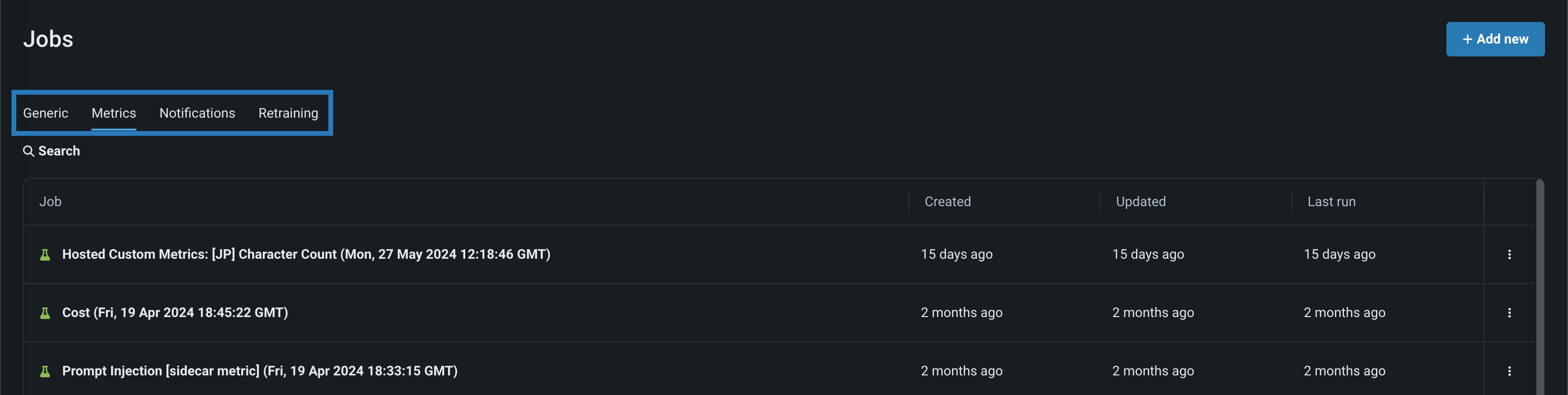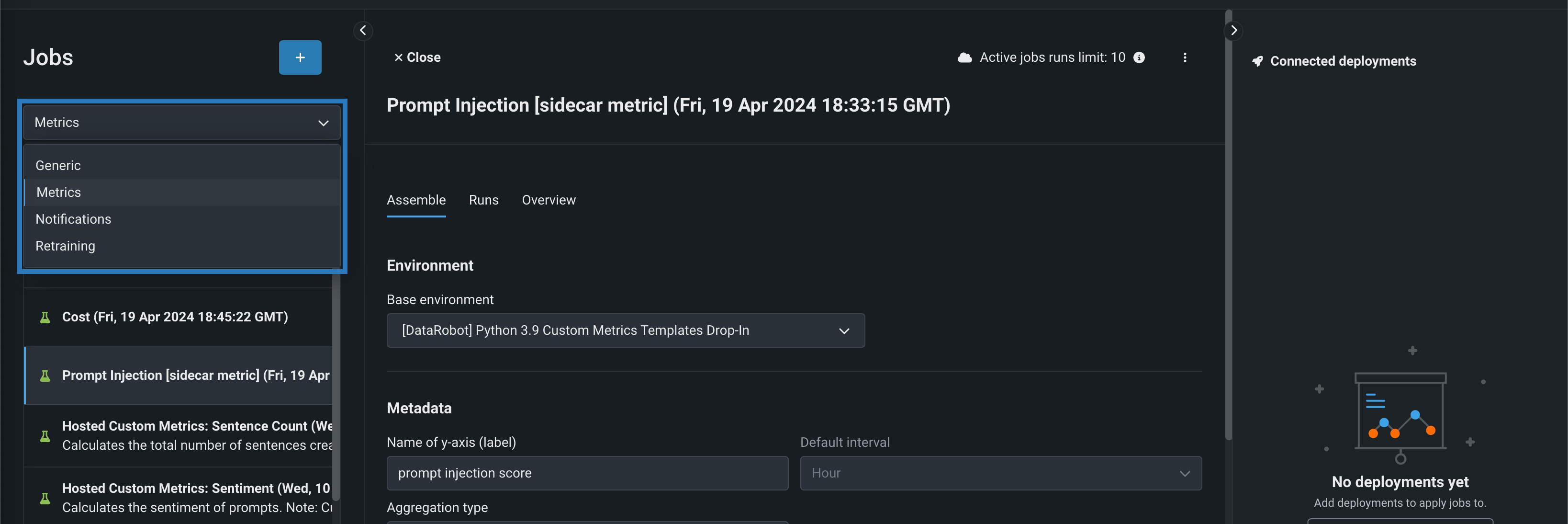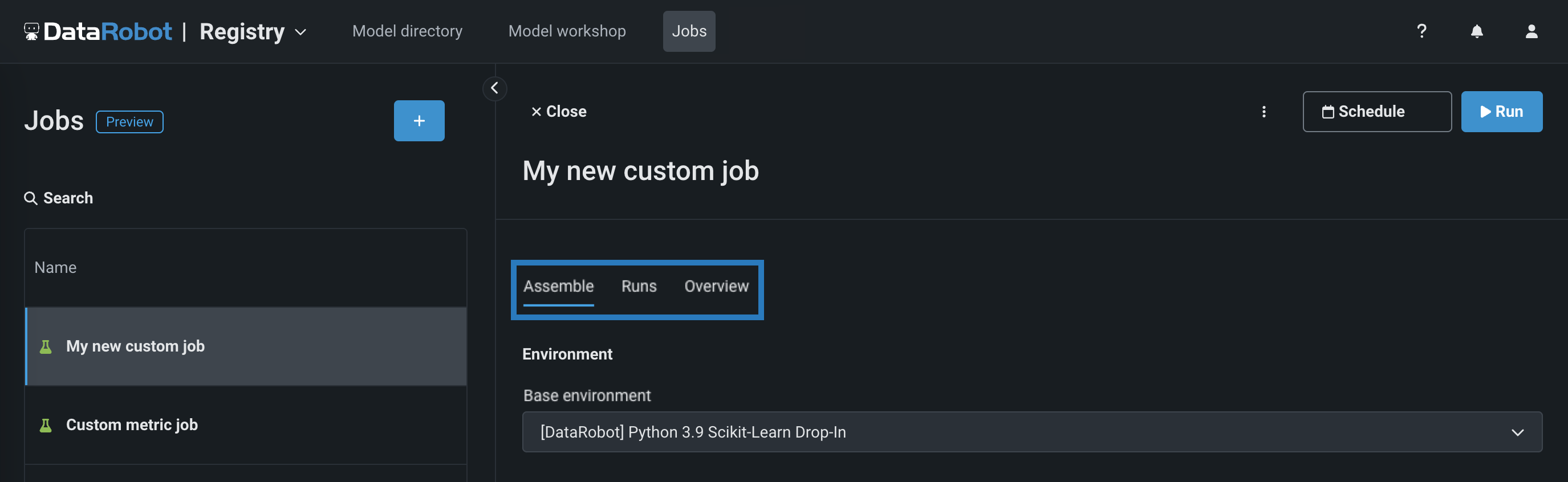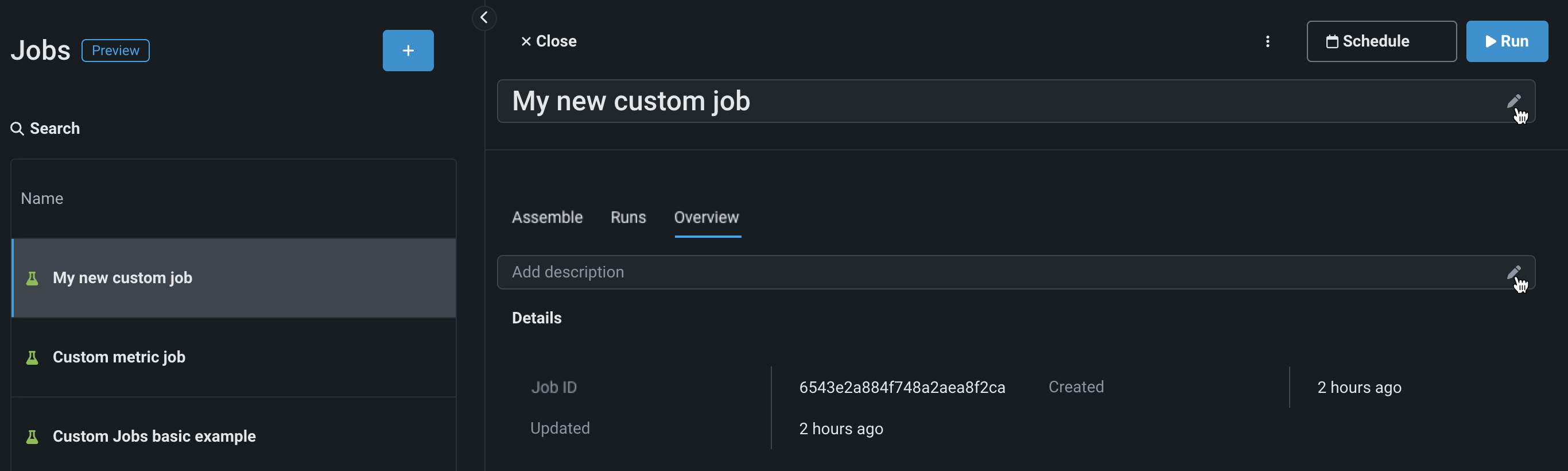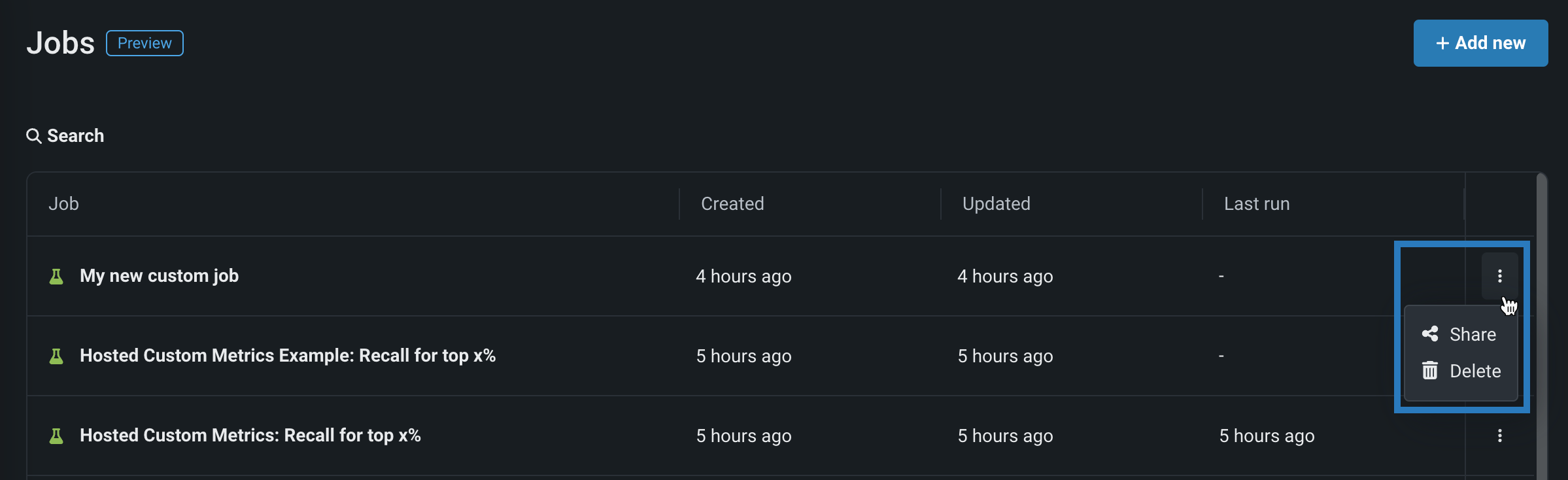ジョブの表示と管理¶
1つまたは複数のジョブを構築した後、基本的なカスタムジョブ情報を表示できます。 これらのジョブを1つまたは複数実行した場合は、詳細な実行情報の表示に加えて、ジョブや実行ログ削除などの管理アクションを実行することもできます。 レジストリのジョブタブで、すべてのカスタムジョブの名前、作成日、更新日の情報、最後の実行日を表示します。 検索をクリックしてカスタムジョブ名を入力し、リスト内の特定のジョブを見つけます。 ジョブタブは、ジョブのタイプ別に4つのタブ(一般、指標、通知、再トレーニング)で構成されています。 ジョブを確認している間、ジョブヘッダーの下のタブを切り替えることができます。
レビューするカスタムジョブを見つけたら、テーブル内のそのカスタムジョブの行をクリックして開きます。 開いたら、カスタムジョブパネルから次のタブにアクセスできます。
| タブ | 説明 |
|---|---|
| アセンブル | ジョブに必要な実行環境とファイルを構築し、エントリーポイントファイルを定義して、ランタイムパラメーターを設定します。 |
| 実行 | 構築するカスタムジョブを実行またはスケジュールします。 |
| 概要 | カスタムジョブに関する情報を表示します。 |
ヒント
カスタムパネルの左上隅にある 閉じるをクリックすると、いつでも展開されたワークショップテーブルに戻ることができます。
カスタムジョブ情報の表示¶
概要タブには、ジョブのジョブID、作成日と更新日が表示されます。 編集アイコン をクリックして、カスタムジョブの名前と説明を更新することもできます。
カスタムジョブの管理¶
カスタムジョブパネルが閉じている場合は、各カスタムジョブの最後の列にあるアクションメニュー をクリックします。 カスタムジョブパネルが開いている場合は、ページの右上隅にあるアクションメニュー をクリックします。
| オプション | アクション |
|---|---|
| 削除 | カスタムジョブとそのすべての内容を削除するには、このオプションをクリックし、カスタムジョブの削除ダイアログボックスで再度削除をクリックします。 |
| 共有 | カスタムジョブとそのすべてのコンテンツを共有するには、このオプションをクリックし、共有ダイアログボックスで共有フィールドにユーザーを入力し、役割を選択して共有をクリックします。 |